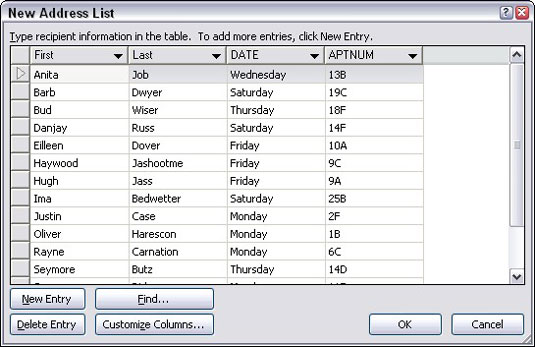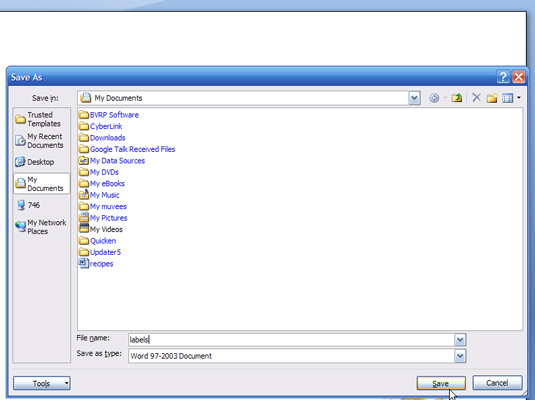Након што дефинишете поља која су вам потребна за обједињавање поште у Ворд 2007, следећи корак је попуњавање листе адреса. Да бисте то урадили, креирате листу записа, уносећи податке за свако поље у сваком запису. Ово се дешава у дијалогу Нова листа адреса. Запамтите да су поља колоне, а записи редови.
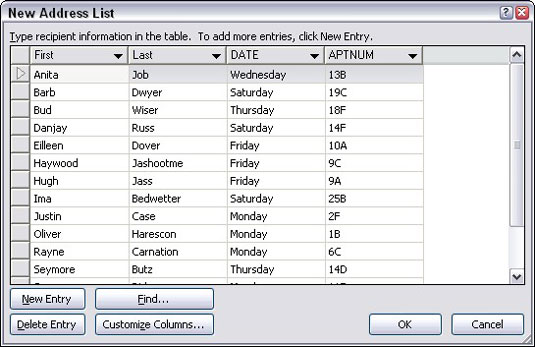
Унесите податке у прво поље.
Притисните Таб да бисте ушли у следеће поље.
Наставите да попуњавате податке и притискајте Таб за кретање између поља.
Започните нови рекорд.
Када притиснете Таб на последњем пољу у запису, нови запис се аутоматски креира и додаје у следећем реду. Наставите са попуњавањем података!
Прегледајте свој рад када завршите.
Можете уредити било које поље у било ком запису тако што ћете га изабрати мишем.
Ако сте случајно додали празно поље на крају, кликните да бисте га изабрали, а затим кликните на дугме Избриши унос. (Празни записи се и даље обрађују у обједињавању поште, што резултира губитком папира.)
Кликните на ОК.
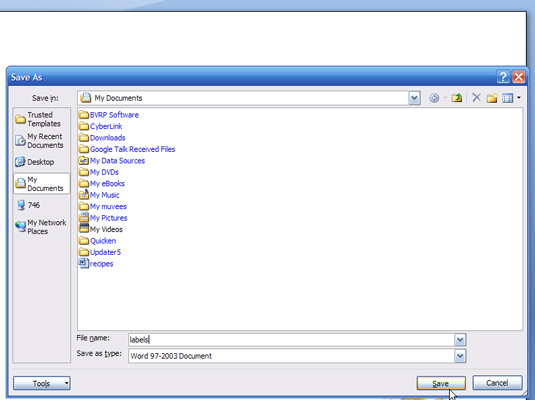
Појављује се посебан оквир за дијалог Саве Ас, који вам омогућава да сачувате своју листу адреса на диску.
Унесите име за листу адреса.
Кратка и описна имена су најбоља. Такође би требало да користите фасциклу коју је за вас изабрао Ворд.
Кликните на Сачувај.
Листа адреса је сада сачувана на диску. Ово вам омогућава да га поново користите у будућим операцијама спајања поште.
Сада можете да наставите са „Ворд 2007 спајање поште — корак 4: Уметање поља у главни документ.“